联想电脑Windows系统安装教程
联想电脑Windows系统安装教程
从零开始,手把手教你重装Windows 10/11系统
本教程详细介绍了为联想台式机或笔记本电脑安装Windows 10/11系统的完整流程。无论你是电脑新手还是遇到系统问题需要重装,按照以下步骤操作,都能顺利完成系统安装。教程包含制作启动U盘、BIOS设置、系统安装和驱动安装等关键环节。
准备工作
在开始安装前,请确保准备好以下物品:
一个容量≥8GB的U盘(安装过程会格式化U盘,请提前备份数据)
一台可正常上网的电脑(用于制作启动盘)
联想电脑的型号信息(可在机身底部或BIOS中查看)
Windows 10/11原版ISO镜像文件(建议从微软官网下载)
提示:建议提前在联想官网下载对应型号的驱动程序,或使用驱动管理软件备份重要驱动,以防安装后无法上网。
制作Windows安装U盘
使用微软官方工具"Media Creation Tool"制作启动U盘:
下载并运行Media Creation Tool
选择"为另一台电脑创建安装介质"
取消勾选"当前电脑的选项"
选择语言、版本和体系结构(通常选Windows 10/11 64位)
选择"U盘"选项,插入U盘并选择它
等待工具下载系统文件并制作启动盘
图:Media Creation Tool制作启动盘界面
设置BIOS启动项(联想电脑)
将联想电脑设置为从U盘启动:
关机后插入制作好的U盘
开机时立即连续按 F2 或 F1 键进入BIOS
在BIOS中找到"Boot"(启动)选项卡
将"USB HDD"或U盘名称移动到启动顺序第一位
(可选)关闭Secure Boot,开启Legacy Support(如遇启动问题)
按F10保存设置并退出
注意:不同联想机型BIOS界面略有差异,但基本设置位置相似。如果无法进入BIOS,请查阅联想官方文档。
安装Windows系统
开始系统安装过程:
电脑重启后应从U盘启动,出现Windows安装界面
选择语言、时间和键盘输入法,点击"下一步"
点击"现在安装"
输入产品密钥(可跳过)
选择"自定义:仅安装Windows(高级)"
选择安装位置(通常为最大容量的磁盘)
如需重新分区,可删除现有分区后新建
点击"下一步"开始安装
图:Windows安装过程界面
系统设置与驱动安装
完成安装后的必要设置:
按照提示设置地区、键盘布局、账户信息等
登录或创建Microsoft账户
安装联想电脑专用驱动程序(显卡、声卡、网卡等)
通过Windows Update更新系统补丁
安装常用软件(浏览器、办公软件等)
运行联想自带的系统优化工具(如Lenovo Vantage)
提示:联想电脑建议安装官方提供的驱动程序包,以确保硬件最佳性能和稳定性。
© 2025 Windows系统安装教程. 保留所有权利.
一条龙网络
木剑广告
本教程仅供参考,操作前请备份重要数据。对于操作不当造成的任何损失,本站不承担责任。